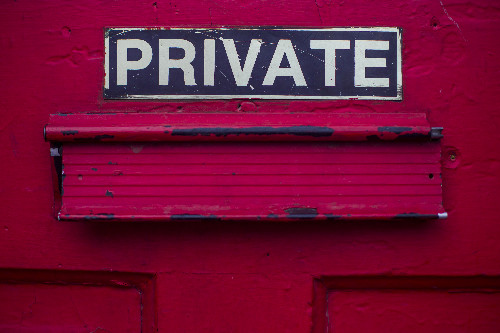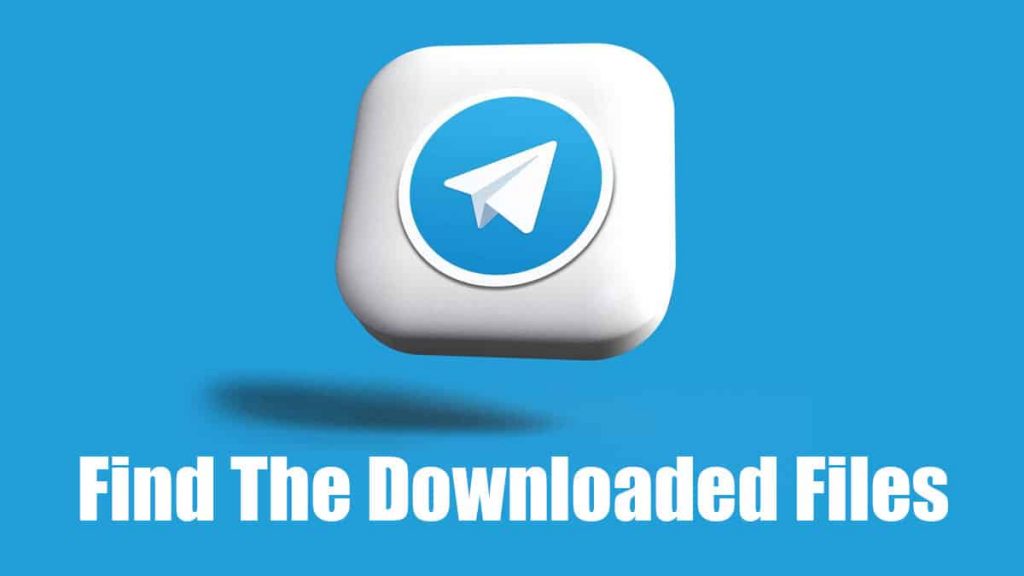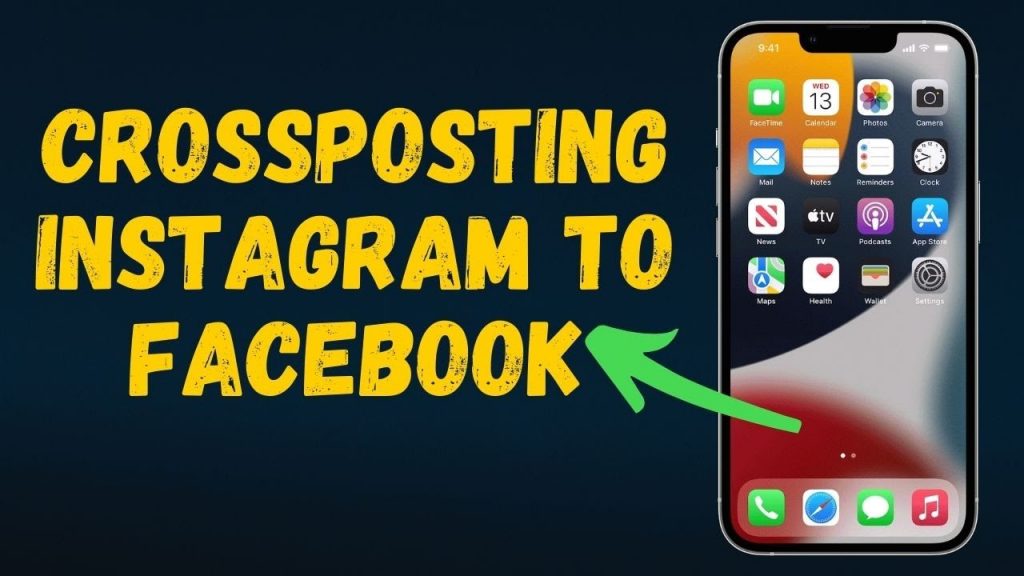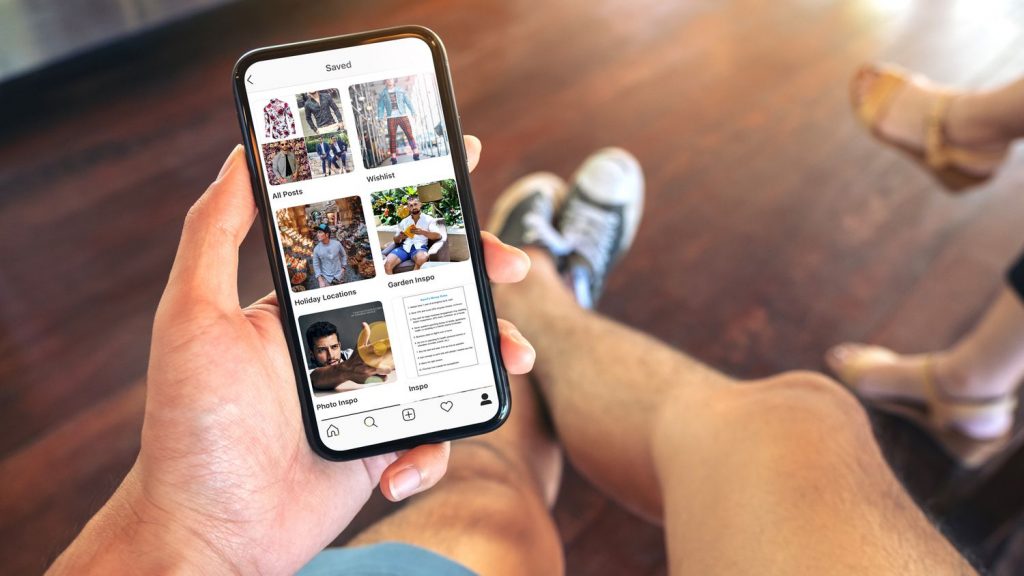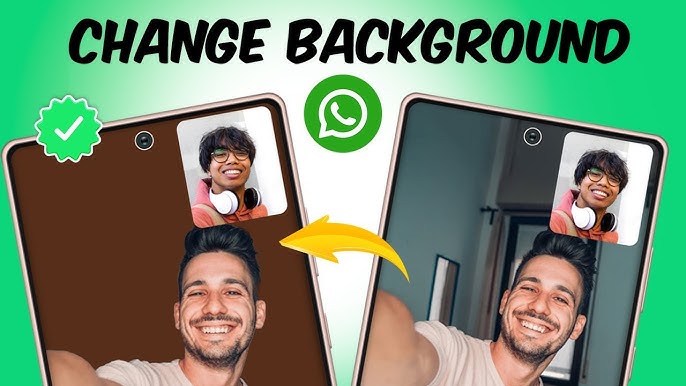วิธีเข้าเว็บแบบไร้ร่องรอย Incognito Mode บนมือถืิอแอนดรอยด์ (Private Browsing)
ประโยชน์ของการใช้ private browsing หรือเรียกอีกอย่างนึงว่า incognito mode บนแอนดรอยด์นอกจากจะช่วยป้องกันคนอื่นไม่ให้เห็นประวัติ (history) ว่ามีการเข้าเว็บไหนแล้วบ้างในอดีต ยังมีประโยชน์อีกมากมายที่เราต้องหันมาสนใจว่า วิธีเข้าเว็บแบบไร้ร่องรอย incognito mode นั้นจำเป็น เพราะพฤติกรรมการเสิร์ชข้อมูลของเรามีผลต่อโฆษณาจากกูเกิลได้ หากใช้ private browsing จะไม่ได้หยุดโฆษณาจากกูเกิลแต่จะช่วยลดการแทรคการเสิร์ชของคุณจากกูเกิลได้ ด้วยเหตุนี้ถ้าคุณแอบอยากค้นหาข้อมูลที่ไม่อยากให้ใครรู้ เช่นกำลังเตรียมเซอร์ไพรส์ให้แฟน ซื้อของขวัญให้ ค้นหาผ่าน brower private นี้พอปิดหน้าต่างไป ก็จะไม่มีใครรู้แล้วว่าเราเคยค้นหาเกี่ยวกับอะไรไว้
หรือช่วยได้หากคุณมีบัญชี Google มากกว่าหนึ่ง หากอยากใช้งาน 2 บัญชีพร้อมกัน อันนึงก็เปิดในเบราว์เซอร์ธรรมดา อีกอันเปิดในเบราว์เซอร์ไพรเวทก็ได้ อีกอย่างนึงที่มีประโยชน์มากคือ หากมือถือของคุณเกิดถูกขโมยหรือสูญหายขึ้นมา คนอื่นอาจจะใช้เฟสบุ๊คหรือบัญชีผู้ใช้อื่นๆที่คุณล็อกอินทิ้งไว้ได้ อาจนำไปใช้ส่งข้อความหาเพื่อนของคุณเพื่อขอยืมเงิน หรือสร้างความเสียหายทางด้านทรัพย์สินแก่คุณและคนอื่นได้ แต่ถ้าคุณใช้ private browsing ก็จะช่วยแก้ไขปัญหานี้ให้หมดไป เป็นยังไงกันบ้างคะ ได้ลองอ่านประโยชน์ของการใช้ private browsing บนมือถือแอนดรอยด์แล้ว ถ้าอยากจะใช้ขึ้นมาจะต้องทำอย่างไรบ้าง เรามาดูพร้อมๆกันเลยค่ะ
วิธีการเข้าเว็บแบบไร้ร่องรอยบนเบราว์เซอร์ Chrome
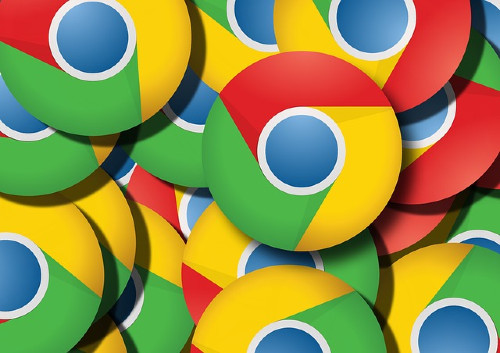
วิธีเปิดใช้งานโหมดส่วนตัวง่ายๆก็เพียงแต่เปิดหน้าต่าง Chrome ขึ้นมาแล้วให้กดที่ปุ่มเมนู 3 จุดที่อยู่ขวามือบน แล้วเลือก “new incognito tab” คุณสามารถเปิดขึ้นมาได้มากกว่า 1 แท็บตามความต้องการเลยนะคะ ส่วนวิธีการปิดการใช้งานก็คือกดปุ่มสี่เหลี่ยมที่อยู่บนแท็บหน้าต่างของคุณเพื่อปิดหน้าต่าง incognito mode ที่คุณเปิดใช้งานทีละหน้าต่างเมื่อต้องการหยุดการใช้งานหรือป้องกันไม่ให้คนอื่นเห็นว่าคุณเปิดหน้าต่างเกี่ยวกับอะไรไว้ แต่โทรศัพท์บางรุ่นอย่างเช่น Sumsung Galaxy S10 จะมี secret mode สำหรับการใช้งานอินเทอร์เน็ตอยู่แล้ว หากอยากใช้งานก็เพียงแค่กดที่ไอคอนเพื่อเลือก “turn on secret” และปิดการใช้งานก็เลือกที่ไอคอนแล้วกด “turn off secret”
วิธีการเข้าเว็บแบบไร้ร่องรอยบนเบราว์เซอร์ Firefox
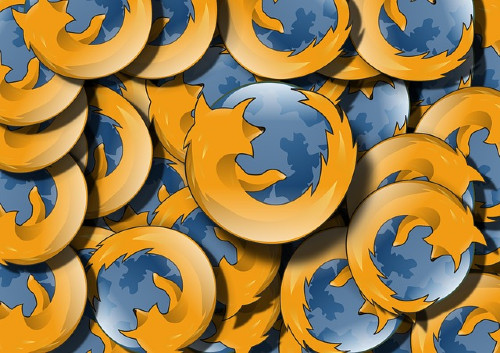
วิธีเปิดใช้งานแท็บส่วนตัวใน Firefox ให้กดที่ปุ่มเมนู 3 จุดที่อยู่ขวามือบน จากนั้นเลือก “new private tab” ส่วนวิธีเปิดลิงก์ในแท็บ private ให้กดที่ลิงก์แช่ไว้ซักพักแล้วจะเมนูปรากฎขึ้นมา ให้เลือก “open link in private tab” วิธีการปิดการใช้งานแท็บ private ก็เพียงแค่กด X ที่หน้าต่างที่คุณอยากจะปิดการใช้งาน หรือปิดทั้งหมดทีเดียวด้วยการกดที่เมนูแล้วเลือก “close private tabs”
หากใครอยากจะหันมาให้ Private Brower โดยตรงก็ได้นะคะ วันนี้เราแนะนำ 2 บราวเซอร์แบบไพรเวทที่เป็นที่นิยมมากที่สุดมาฝากกันค่ะ เบราว์เซอร์แรกก็คือ
DuckDuckGo Privacy Browser
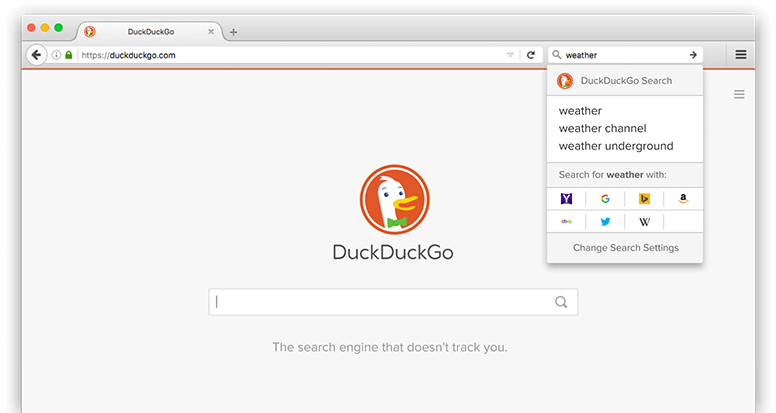
Image Credit: duckduckgo.com
บราวเซอร์นี้ถูกคิดค้นขึ้นมาด้วยผู้ก่อตั้งที่คำนึงถึงเรื่องความเป็นส่วนตัวในการใช้งานบราวเซอร์ การใช้งานบราวเซอร์นี้จะช่วยให้คุณหลบหนีการโดนแทรคจากเว็บไซต์อื่นๆและลดโฆษณาจากการค้นหาข้อมูลได้อย่างมาก แถมมีฟีเจอร์นึงที่ทรงพลังมากก็คือปุ่ม fire button ค่ะ ที่เพียงแค่กดคลิกเดียวก็จะเคลียร์ข้อมูลของแต่ละแท็บและปิดแท็บทั้งหมดได้ทันที
InBrowser
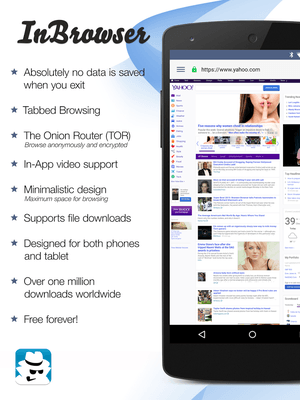
InBrower เหมาะสมมากสำหรับคนที่ให้ความสำคัญกับความเป็นส่วนตัวมากที่สุด ถือเป็นตัวเลือกที่ดีที่สุดเลยก็ว่าได้นะคะเพราะเป็นแอปที่มี incognito mode อย่างถาวร เมื่อกดออกปุ๊ปทุกอย่างไม่ว่าจะเป็นประวัติการเข้าชม คุ้กกี้ หรือล็อกอินต่างๆจะไม่มีหลงเหลือให้เห็นเพราะจะถูกลบออกหมดในทันที แอปถูกออกแบบมาอย่างเรียบง่าย เพื่อการใช้งานสำหรับผู้บริโภค ปิดการเข้าถึงจากโฆษณาต่างๆให้อีกด้วย
และนี่ก็คือวิธีเข้าเว็บแบบไร้ร่องรอย Incognito Mode บนมือถือแอนดรอยด์ (Private Browsing) ที่เรานำมาฝากกันในวันนี้ค่ะ เรื่องความเป็นส่วนตัวเป็นสิ่งที่หลายคนมองข้าม แต่เราอยากจะแนะนำให้ป้องกันตัวเองจากเหล่าเว็บไซต์ต่างๆที่คอยติดตามทุกย่างก้าวของในคุณจากพฤติกรรมการใช้อินเทอร์เน็ตของคุณให้มากขึ้น แนะนำให้โหลดแอปเหล่านี้ติดมือถือแอนดรอยด์ของคุณไว้แล้วตั้งค่าการใช้งานแบบ private ให้มากขึ้นกันดีกว่าค่ะ ยังมีอีกหลายวิธีที่เราสามารถโฟกัสได้ในการใช้งานอินเทอร์เน็ตในทุกวันนี้
หากใครใช้ WhatsApp เป็นประจำแล้วอยากรู้วิธีตั้งค่าซ่อนรูปโปรไฟล์และข้อมูลส่วนตัวอื่นๆในแอปแชท WhatsApp เพื่อไม่ให้คนอื่นเห็น ก็ตามไปอ่านดูกันได้ ส่วนใครที่ใช้ Intagram เป็นประจำแล้วอยากป้องกันไม่ใช้บัญชีผู้ใช้ของคุณถูกแฮกง่ายๆก็ตามไปอ่านได้ที่นี่ วิธีป้องกันและทำให้บัญชี Instagram ของคุณปลอดภัยจากการถูกแฮก !

เบราว์เซอร์ Chrome – Google
Chrome เป็นแอปเว็บเบราว์เซอร์ที่พัฒนาโดยกูเกิล เป็นเบราว์เซอร์ดาวน์โหลดมาใช้ได้ง่าย หน้าตาดูสะอาดตาเหมาะกับการใช้งาน มีระบบที่รักษาความปลอดภัยที่ดี

เบราว์เซอร์ Firefox
Firefox แอปเว็บเบราว์เซอร์ที่มีความเร็วในการใช้งานรวดเร็ว จึงเป็นที่นิยมอย่างมากเป็นอันดับ 3 รองจากโครมและซาฟารี

DuckDuckGo Search & Stories
DuckDuckGo แอปที่ช่วยให้คุณหลบหนีการโดนแทรคจากเว็บไซต์อื่นๆและลดโฆษณาจากการค้นหาข้อมูลได้ พร้อมฟีเจอร์นึงที่ทรงพลังมากก็คือปุ่ม fire button ที่กดคลิกเดียวก็จะเคลียร์ข้อมูลของแต่ละแท็บและปิดแท็บทั้งหมดได้

InBrowser – Incognito Browsing
InBrower แอปที่มี incognito mode อย่างถาวร เมื่อกดออกปุ๊ปทุกอย่างไม่ว่าจะเป็นประวัติการเข้าชม คุ้กกี้ หรือล็อกอินต่างๆจะไม่มีหลงเหลือให้เห็นเพราะจะถูกลบออกหมดในทันที